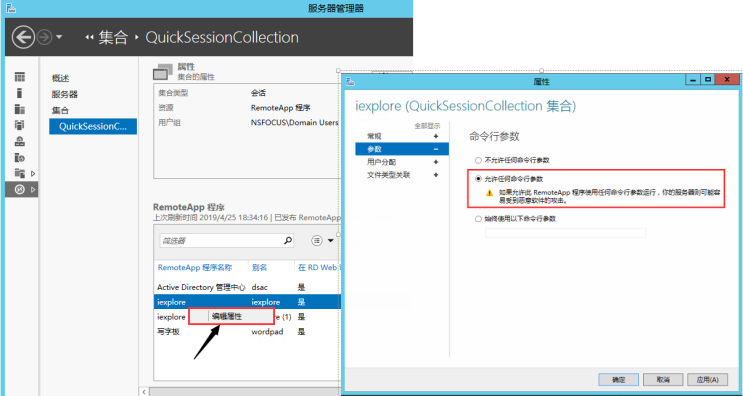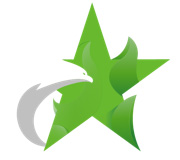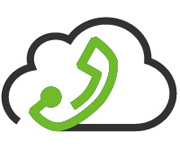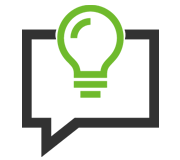4、如何发布Windows系统的Remote App
2019-09-07
【server2008应用发布】
server2008 remoteapp功能存在自身缺陷,使用过程中可能会出现闪退的情况,请核实服务器上是否已安装KB2696020、KB2699817、KB2798286系统更新。如需要更新包请自行网络获取或向我司技术人员索要,更新包请按数字编号从小到大安装。
1.打开remoteapp管理器,下方为已经添加的remoteapp程序,新建remoteapp应用点击右上侧的“添加RemoteApp程序”开始新建流程。如图1-3-1所示。
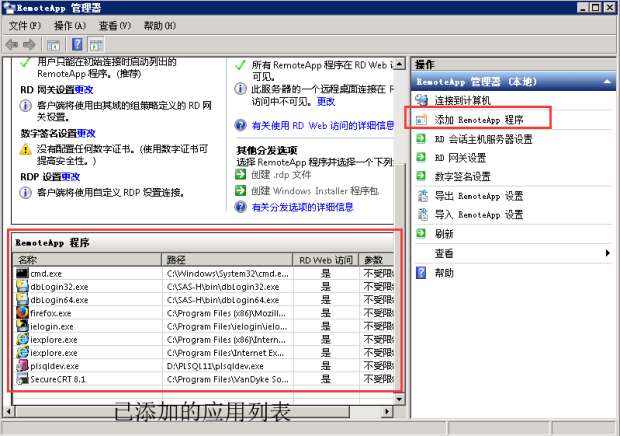
图1-3-1 remoteapp管理器配置界面
2.按向导流程完成remoteapp的添加。理论上可以添加任何具有执行权限的应用程序。
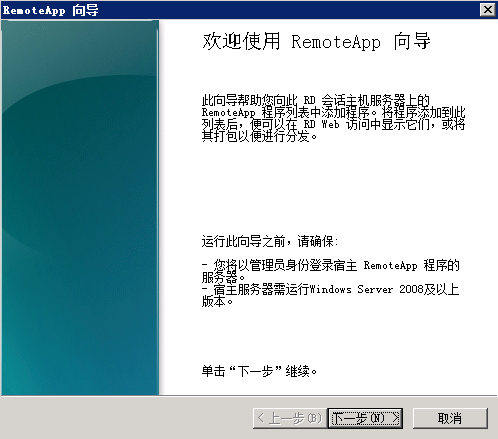
图1-3-2 开始新建remoteapp
点击浏览,可将服务器上安装的任意应用添加为remoteapp,如图1-3-3所示位置

图1-3-3 通过浏览添加本地APP
添加完成,点击属性,将命令行参数修改为“允许任何命令行参数”,如图1-3-4所示。
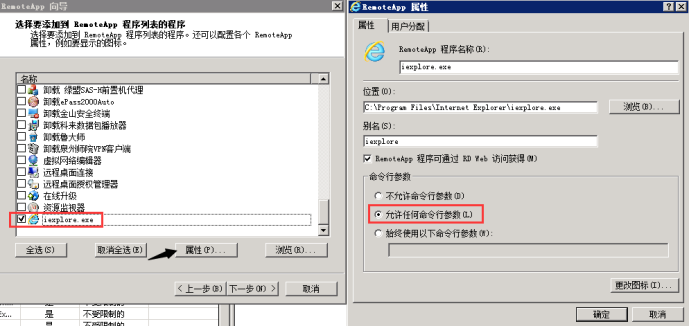
图1-3-4 应用添加完成并更改命令行参数
点击下一步、完成后该remoteapp被正确发布。发布结果可在remoteapp管理器中看到,如图1-3-5所示。
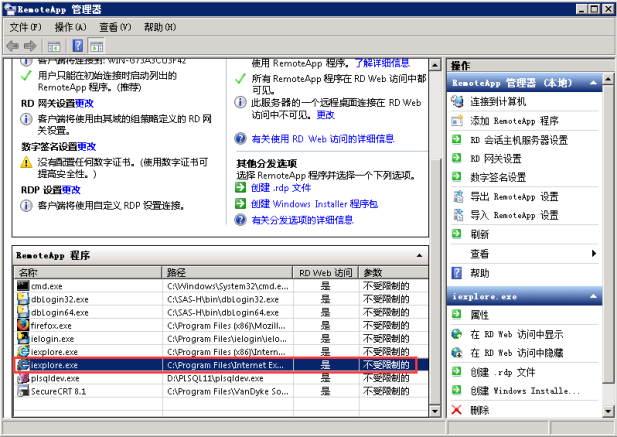
图1-3-5 IE应用发布完成
【server2012应用发布】
1.打开管理器管理器仪表板,选择本地服务器->远程桌面服务
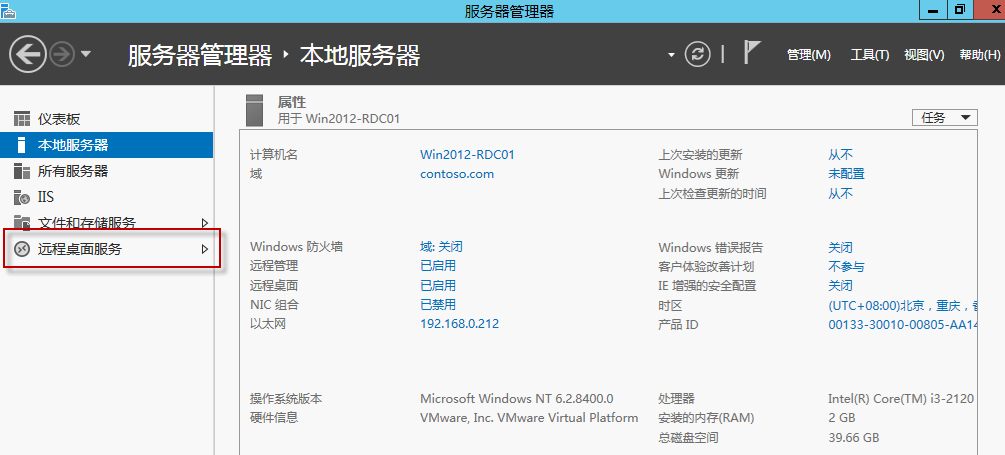
图1-3-6 服务器管理器
2. 选择集合->QuickSessionCollection->任务->发布RemoteApp程序,选择需要发布的应用
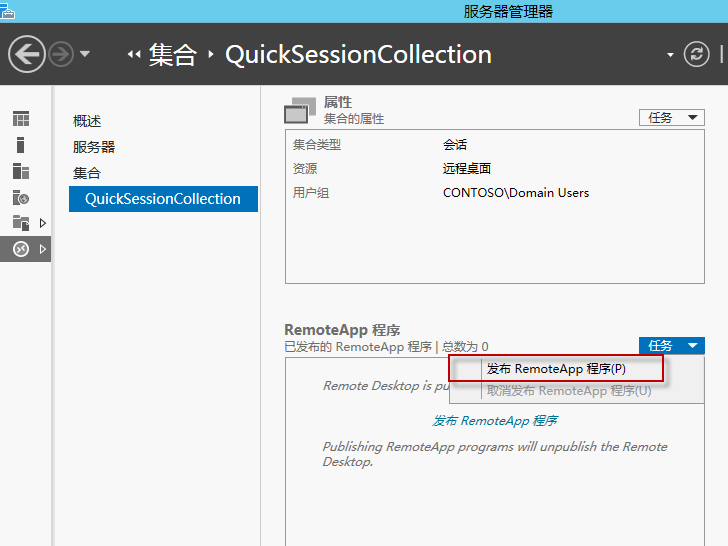
图1-3-7 发布RemoteApp程序
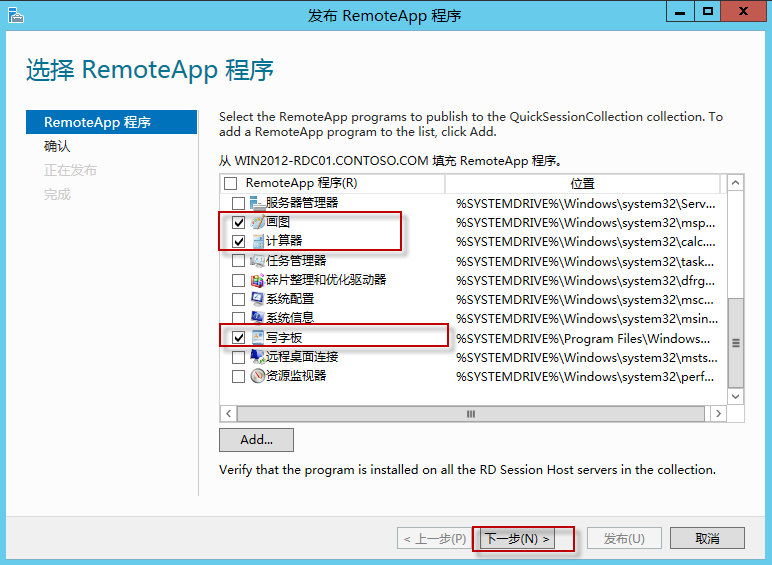
图1-3-8 勾选应用程序发布或点击Add…选择其他已安装的APP
3.发布以及发布成功。
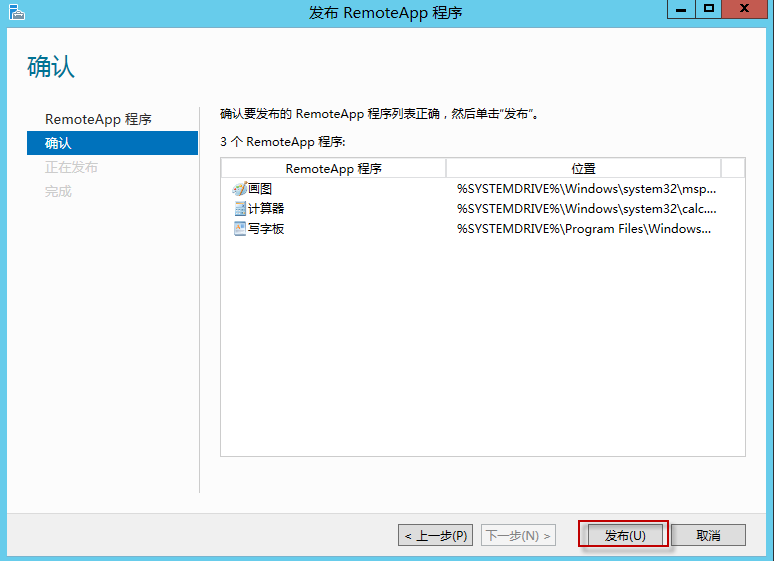
图1-3-9 发布应用
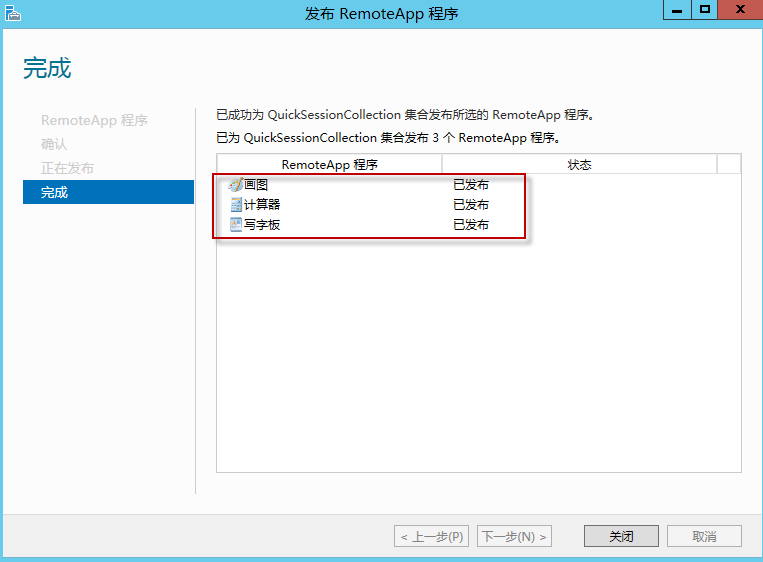
图1-3-10 发布完成
4. 右键-编辑属性,将其命令行参数修改为“允许任何命令行参数”,点击应用保存。至此,remoteapp添加完毕。